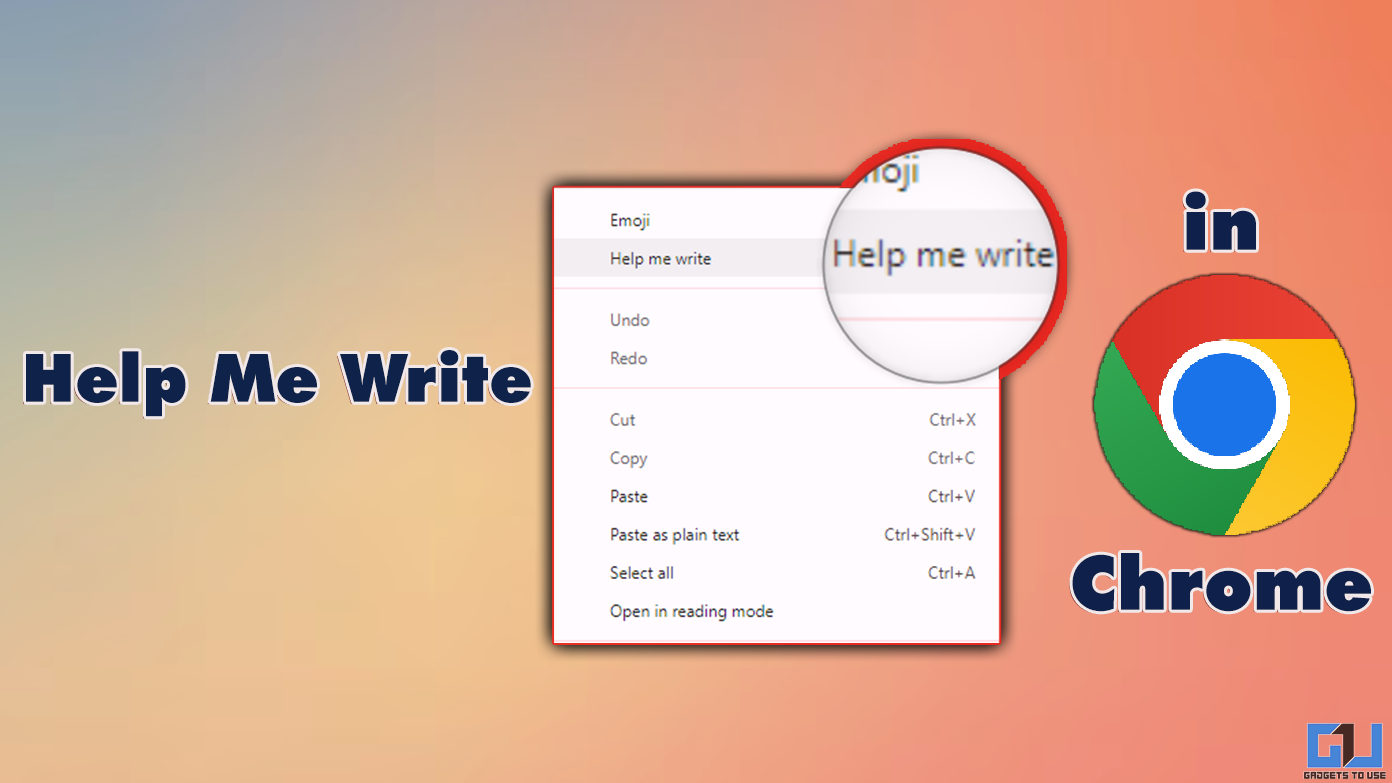Review sản phẩm
Hướng dẫn sử dụng tính năng Help Me Write trên Google Chrome: Bạn đã biết chưa?
Google đã công bố triển khai các tính năng AI mới vào đầu năm 2024 và “Giúp tôi với Viết” Tính năng cuối cùng đã có ở đây. Với phiên bản Chrome, bản phát hành ổn định M122 đã giới thiệu tính năng này với sự hỗ trợ của Gmail và Google Docs nhưng hiện cũng có sẵn để hỗ trợ tất cả các trường văn bản trên web cho người dùng. Đây là cách bạn có thể sử dụng “Giúp tôi viết” trên trình duyệt Chrome của bạn.

Google Chrome có tính năng Help Me Write
Được hỗ trợ bởi sức mạnh AI của Gemini, tính năng Giúp tôi viết là một công cụ trợ lý viết sẵn sàng sử dụng tiện dụng, có thể đặt âm sắc và độ dài theo nhu cầu của bạn. Ngoài ra, còn có hai tính năng AI khác là chủ đề AI trên Chrome và tính năng Tổ chức tab thông minh nhưng mới chỉ có tính năng Giúp tôi viết.
Tất cả các phiên bản Chrome sau bản dựng ổn định M122 đều có sẵn tính năng này để sử dụng và không còn bị giới hạn đối với các tài liệu Gmail hoặc Google để sử dụng tính năng này. Với bản cập nhật mới nhất, bạn có thể sử dụng tính năng viết Help Me ở hầu hết mọi màn hình, bao gồm cả các câu trả lời và bài đăng trên mạng xã hội. Dưới đây là một ví dụ về cách làm như vậy.
Cách sử dụng Help Me Write trên PC của bạn
Để chỉ ra cách bạn có thể sử dụng tính năng này ở bất kỳ trường văn bản nào, hãy để tôi lấy ví dụ về các nhận xét trên mạng xã hội. Ở đây tôi sẽ sử dụng bình luận Facebook để sử dụng tính năng này.
1. Sau khi soạn thảo câu trả lời, nhấp chuột phải và chọn Giúp tôi viết tính năng.


2. Tiếp theo, chọn độ dài và âm sắc của công cụ viết lại AI do Gemini cung cấp. Tiếp theo, nhấp vào thay thế khi hài lòng.


3. Do đó, công cụ viết AI sẽ tạo ra các phản hồi theo hướng dẫn của bạn.

Câu hỏi thường gặp
Q. Làm cách nào để sử dụng tính năng “Giúp tôi viết” trên Chrome?
Để sử dụng tính năng này trên Chrome, bạn có thể làm theo các bước sau:
- Mở Chrome: Khởi chạy trình duyệt Google Chrome trên máy tính để bàn của bạn.
- Cài đặt truy cập: Nhấp vào ba dấu chấm dọc ở góc trên bên phải để mở menu, sau đó chọn “Cài đặt”.
- Điều hướng đến Tính năng: Tìm tính năng “Giúp tôi viết” trong phần thích hợp, thường thấy trong “Quyền riêng tư và bảo mật” hoặc “Cài đặt nâng cao”.
- Bật/Sử dụng tính năng: Làm theo lời nhắc để bật hoặc sử dụng tính năng này nếu cần trong khi soạn email hoặc tài liệu.
Để biết hướng dẫn chi tiết từng bước bằng hình ảnh về cách sử dụng, hãy đọc bài viết trên.
H. Tôi có thể tắt Giúp tôi viết trên máy tính để bàn của mình không?
Đúng. bạn có thể vô hiệu hóa Các tính năng AI như Giúp tôi viết bằng cách làm theo các bước sau:
- Mở Cài đặt Chrome: Tương tự như việc bật nó, hãy bắt đầu bằng cách truy cập cài đặt của Chrome.
- Tìm tính năng AI: Tìm kiếm các tùy chọn liên quan đến tính năng AI hoặc chương trình thử nghiệm.
- Vô hiệu hóa tính năng: Làm theo hướng dẫn được cung cấp trong cài đặt để tắt tính năng này.
Đây là một bài viết của Google về cách bạn có thể tắt các tính năng AI khác.
Kết thúc
Trong hướng dẫn này, chúng tôi đã khám phá cách chúng tôi có thể sử dụng tính năng Help Me Write để trả lời các bài đăng trên mạng xã hội, viết tweet hoặc bất kỳ trường văn bản nào bất kể trang web. Để biết thêm thông tin cập nhật, cách thực hiện, mẹo và hướng dẫn như vậy của Google, hãy theo dõi GadgetsToUse và xem các bài đọc sau đây bên dưới.
Bạn cũng có thể theo dõi chúng tôi để biết tin tức công nghệ tức thời tại Google Tin tức hoặc để biết các mẹo và thủ thuật, bài đánh giá về điện thoại thông minh và tiện ích, hãy tham gia Tiện íchĐể sử dụng Nhóm Telegramhoặc đăng ký Tiện íchSử dụng Kênh Youtube để có những video đánh giá mới nhất.
Khám phá thêm từ Phụ Kiện Đỉnh
Đăng ký để nhận các bài đăng mới nhất được gửi đến email của bạn.